Las cuentas de Google son la clave de la productividad. Es posible que tengas más de uno por diversas razones, ya sea por motivos laborales o personales. Pero administrarlos podría ser una molestia, especialmente si continúas iniciando y cerrando sesión y haciendo malabarismos con las ventanas en diferentes navegadores.
Afortunadamente, puede agregar varias cuentas de Google a su navegador y cambiar entre ellas según sea necesario. Así es como puede hacer esto en todos los navegadores.
Tabla de contenido
Perfiles de Chrome frente a cuentas de Google
Primero, debes saber que un perfil de Google Chrome no es lo mismo que agregar una cuenta de Google a tu navegador. Sí, puede crear un perfil de Chrome y usarlo para separar su trabajo y su vida personal. También puede asignar una cuenta de Google a cada perfil, pero agregar una cuenta a su navegador es diferente porque no abre una nueva ventana para su trabajo. Agregar una cuenta le permite hacer todo su trabajo en una ventana de perfil.
Sin embargo, le recomendamos que configure perfiles de Chrome personalizados para dividir sus actividades y crear límites. Para acceder a los perfiles de Chrome, haga clic en el icono de su perfil en la barra de direcciones de Chrome. Desde allí, puede agregar o cambiar a otros perfiles de Chrome.
Debe acceder a las cuentas de Google al iniciar sesión en un servicio basado en Google, que es diferente a los perfiles de Chrome. Estos perfiles no existen fuera de Google Chrome, por lo que deberá iniciar sesión en sus cuentas en cualquier otro navegador.
Cómo agregar una nueva cuenta de Google
A los efectos de esta guía, le mostraremos cómo agregar una nueva cuenta de Google con Gmail. Pero puede hacer esto con cualquier otro servicio de Google como Google Photos, Google Drive o Google Docs. Siga los pasos a continuación para comenzar:
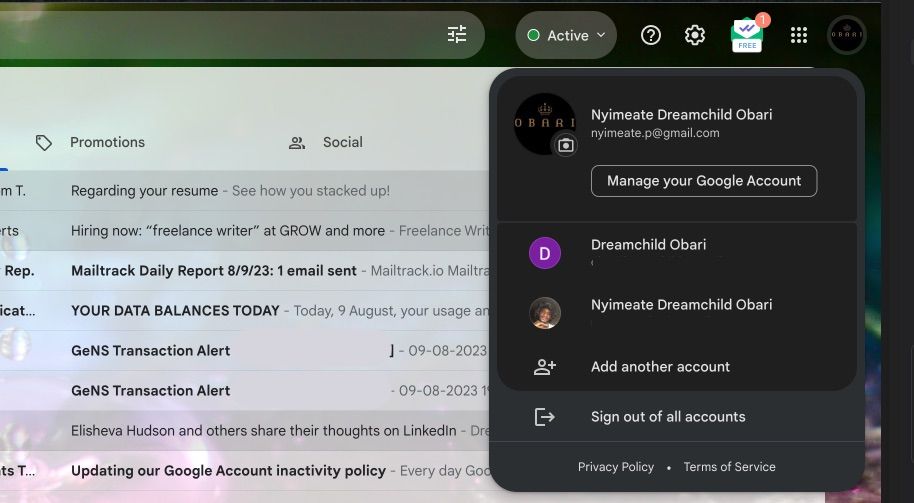
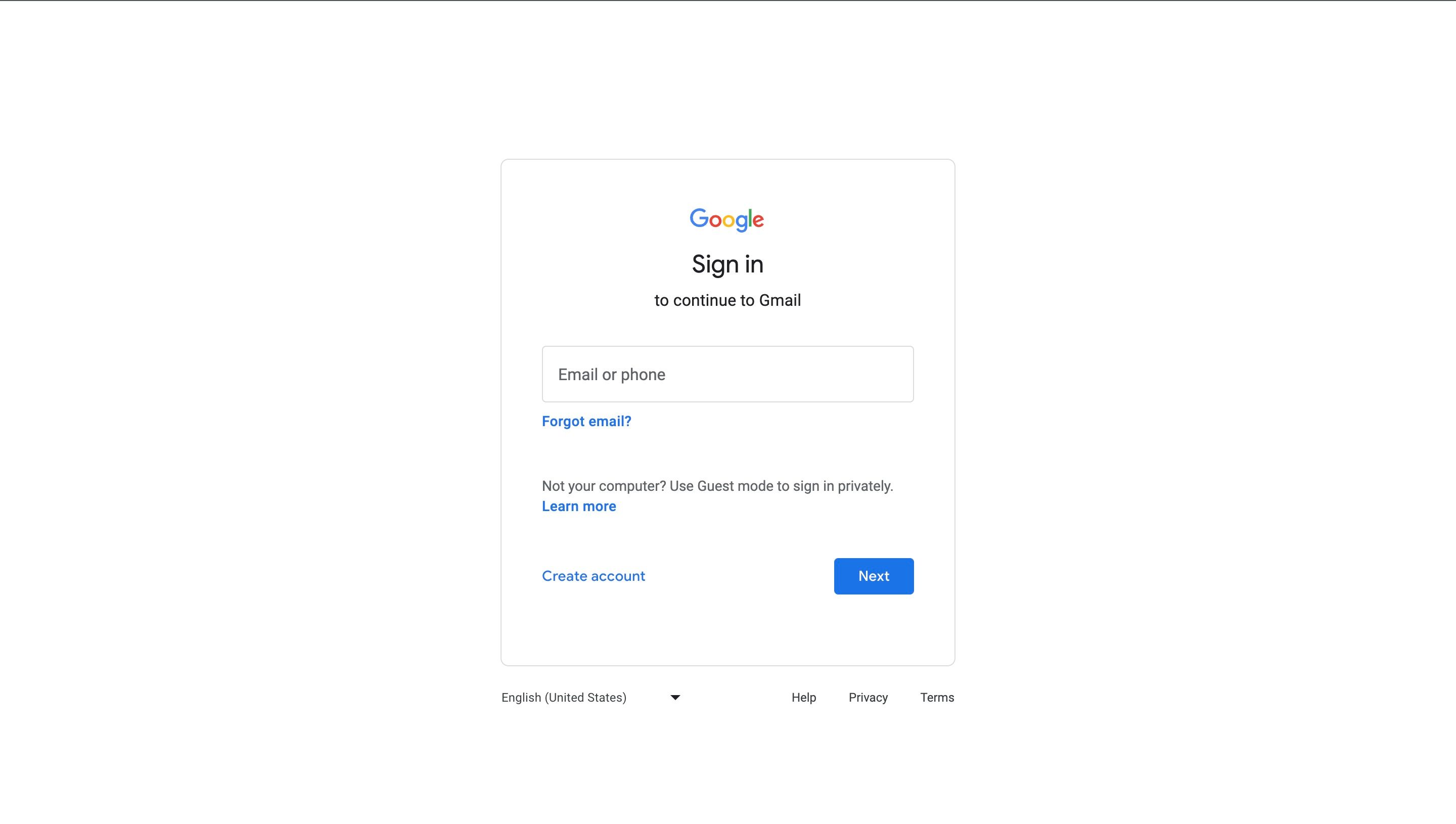
Estos pasos también funcionan en Safari, Edge, Brave, Opera, Firefox y cualquier otro navegador.
Puede agregar cuentas y mantenerlas iniciadas de esta manera para evitar perderlas. Google podría eliminar las cuentas inactivas, por lo que incluso si no las necesita regularmente, es bueno mantener las cuentas iniciadas en caso de que las necesite.
Cómo cambiar entre cuentas de Google
Cambiar entre cuentas de Google es idéntico a agregar una nueva. Busque el ícono de su perfil en cualquier servicio de Google y seleccione la cuenta a la que desea cambiar, y se abrirá una nueva pestaña con ella.
Pero hay algunas cosas a considerar:
- Google accederá automáticamente a los documentos (Formularios, Documentos, Hojas de cálculo, etc.) con la cuenta del creador. Por ejemplo, supongamos que usó la cuenta A para crear un documento de Google Docs. Cada vez que haga clic en el enlace para abrir el documento, Google iniciará sesión automáticamente en la cuenta A, incluso si usa la cuenta B para hacer clic en el enlace. Puede volver a cambiar manualmente si lo desea.
- Algunos servicios de Google, como YouTube, tienen un menú diferente. Allí, debe hacer clic en el ícono de su perfil y luego en Cambiar cuenta para abrir el menú de la cuenta de Google. YouTube también tiene información sobre los canales vinculados a esa cuenta.
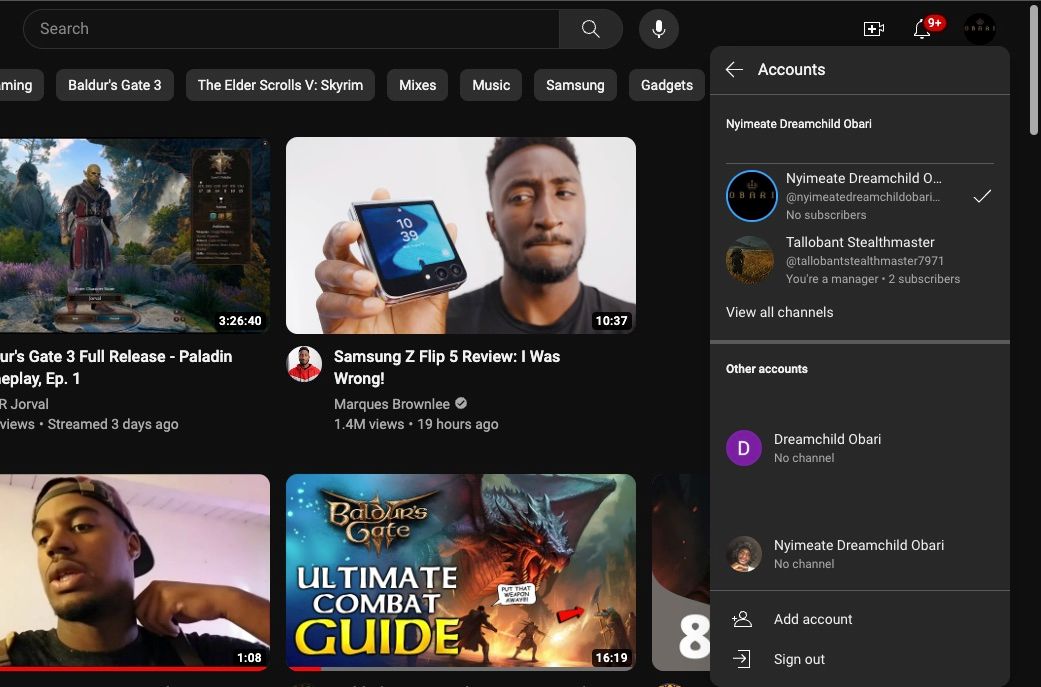
Google entiende que muchos de sus usuarios tienen múltiples cuentas y trata de acomodar eso en todos sus servicios.
Administre múltiples cuentas de Google con facilidad
Después de esto, no necesitará hacer malabarismos con los navegadores o las ventanas solo para acceder a varias cuentas. Gracias a la fácil integración de administración de cuentas de Google, puede hacer todo desde la misma ventana y el mismo perfil de navegador. Pero esta función no está restringida solo a los navegadores; también puede configurarlo en un teléfono o tableta Android.
